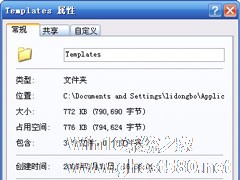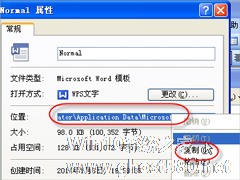-
WinXP系统Word模板文件Normal.dot位置在哪?
- 时间:2024-05-17 14:28:28
大家好,今天Win10系统之家小编给大家分享「WinXP系统Word模板文件Normal.dot位置在哪?」的知识,如果能碰巧解决你现在面临的问题,记得收藏本站或分享给你的好友们哟~,现在开始吧!
不管是在学习上还是在工作上,我们总是很经常用到Word办公软件,而Word中默认的模板(Normal.dot)中保存了大量的自定义样式、快捷键、当我们换了新电脑的时候,如果还想拥有这些功能,就可以将这个模板文件复制到新电脑即可。那么,WinXP系统Word模板文件Normal.dot位置在哪呢?我们一起往下看看。
步骤/方法
1、启动Word,选择菜单命令“工具|选项”,打开“选项”对话框;
2、在“选项”对话框中单击“文件位置”选项卡,然后单击“用户模板”,再单击“修改”按钮;
3、在“修改位置”对话框中其实打开的就是模板所在文件夹,只不过在这里要修改的是文件夹,无法对模板文件进行操作,即便如此,仍有办法。单击对话框右上方的“工具”,然后从弹出菜单中选择“属性”命令;

4、在“Templates属性”对话框中我们可以看到“常规”选项卡中有一项“位置”,在其右侧就是模板文件夹的完整路径。我们可以用鼠标将“位置”右侧的路径文本全部选中,然后按Ctrl+C复制;

5、打开Windows的“资源管理器”,然后将刚才复制的路径粘贴(Ctrl+V)在地址栏中,按回车键,这时就会直接打开文件夹,其中就有“Templates”(模板文件夹);

6、双击“Templates”文件夹,就可以看到Normal.dot模板文件了。
以上就是WinXP系统Word模板文件Normal.dot的所在位置,按照以上方法进行操作就能将Word模板文件Normal.dot复制到新电脑了。
以上就是关于「WinXP系统Word模板文件Normal.dot位置在哪?」的全部内容,本文讲解到这里啦,希望对大家有所帮助。如果你还想了解更多这方面的信息,记得收藏关注本站~
【Win10系统之家wWw.ghoSt580.net♂独①家使用,不得自行转载,违者必追究!】
相关文章
-
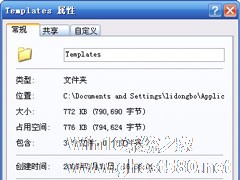
WinXP系统Word模板文件Normal.dot位置在哪?
不管是在学习上还是在工作上,我们总是很经常用到Word办公软件,而Word中默认的模板(Normal.dot)中保存了大量的自定义样式、快捷键、当我们换了新电脑的时候,如果还想拥有这些功能,就可以将这个模板文件复制到新电脑即可。那么,WinXP系统Word模板文件Normal.dot位置在哪呢?我们一起往下看看。
步骤/方法
1、启动Word,选择菜单命令“工... -

IE浏览器在浏览网页的时候会产生很多的缓存文件,有时候在线看视频临时文件、缓存文件过大就会影响网页的正常访问,而这些缓存都被收集在IE缓存文件夹中,有些网友不知道IE缓存文件在哪,而找到文件夹之后又想修改IE缓存位置,可以使用下面的方法进行操作。
如何查看IE缓存目录?
1、打开IE浏览器找到“工具”→“Internet选项”如下图——
2、出现I... -

Word是我们常常会使用到的办公软件之一,因此有很多人会去安装使用它,但是有时候我们在使用Word的过程中常常会出现一些错误,最常见的就是Word文件损坏了,那么WinXP系统Word文件损坏如何修复呢?如果你不知道的话,那就赶紧看看小编整理的Word文件损坏修复方法吧!
方法/步骤:
一、文档格式法
1、这种方法是将损坏的Word文档转换为另一种... -
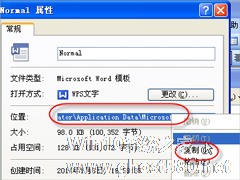
在使用WORD的过程中,我们偶尔会遇到normal.dot文件损坏,这时候我们其实只要删除这个文件就可以了。可是很多用户不知道normal.dot文件的位置,为此小编整理了XP如何快速找到normal.dot文件位置的方法来帮助大家,大家赶紧看看吧!
方法/步骤:
1、打开WORD,单击“文件”菜单下的“另存为”打开“另存为”对话框。
2、在“另存...